「Amazonプライムに登録した覚えがないのに請求がきた!」というトラブルが実は多発しています。
この記事では、
- なぜ気づかないうちに会員登録されるのか?
- 無料体験中にお金が発生するのはなぜか?
- 自動更新を止める方法や、退会・返金の流れ
などを、スマホ・PC別にわかりやすく解説します。
登録した覚えがないのにAmazonプライムになっている原因とは?
Amazonプライムの登録する方法は、大きく2つあります。
商品注文時にプライム無料体験のバナーが表示される場合
もっとも多い原因は、商品購入時に気づかずに登録ボタンを押してしまうことです。
この選択肢はわかりづらく「プライム無料体験に登録される」仕組みが組み込まれており、そのまま注文を完了すると、自動で30日間の無料体験に登録されてしまいます。
この無料体験が終了すると、自動的に有料会員(月額600円/年額5,900円)へと移行してしまうのです。
プライム会員になるつもりがない方は「プライム無料体験を試さない」を選択しましょう。
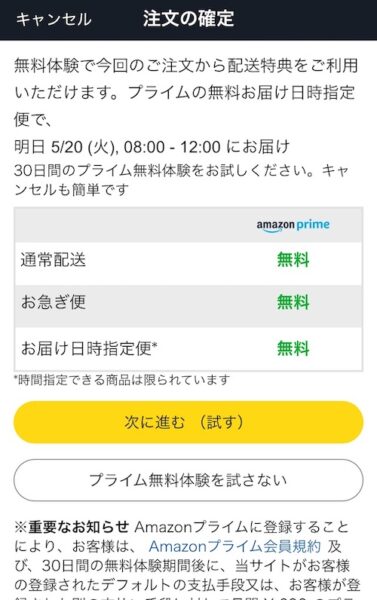
注文確認画面の配送方法の項目で登録する場合
商品をカートに入れてレジに進み、プライム無料体験のバナーを回避したと思ったら、配送方法選択する画面でも無料体験の誘導されているので要注意。
「無料で使い放題」という表示はプライムの無料体験の選択となるので、登録したくない場合は「通常配送」を選択して確定しましょう。
スマートフォンの画面
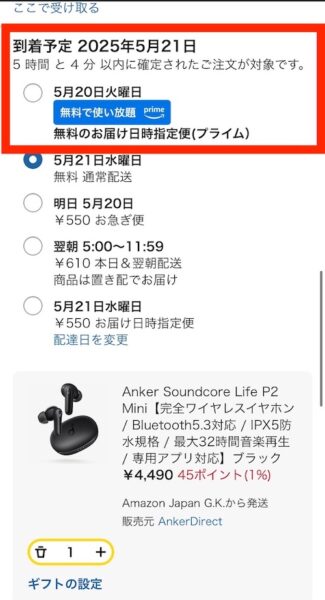
PCの画面表示
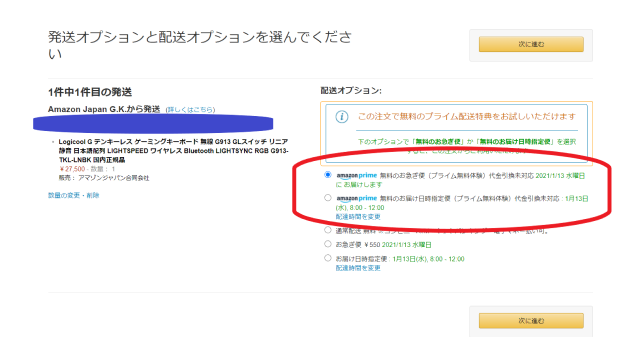
家族や他人が登録していたケースも
家族や同居人が同じアカウントでログインしている場合、本人の知らないうちに登録しているケースもあります。家族でアカウントを共有している人は要注意です。
自分がプライム会員かどうか確認する方法
スマホで確認する手順
- 左上または右下の三本線メニューをタップ
- 「アカウントサービス」→「プライム会員情報」へ進む
- ステータスを確認
PCで確認する手順
Amazonトップページ右上の「アカウント&リスト」をクリック
「プライム会員特典とお支払の確認」をクリック
会員ステータスを確認
覚えのないプライム会費の請求が発生しているけど、プライム会員にはなっていない。そんな時はこちらの記事を確認ください。
無料体験中なら自動更新をOFFにして課金を回避!
プライム無料体験中に課金を防ぐには、「自動更新をOFF」に設定するのがおすすめです。
この操作をしておけば、30日後に自動的に課金されることはなく、無料期間が終われば自動的に会員資格が終了します。
設定後は、「プライム会員資格は●月●日に終了します」と表示されます。
すでに登録して有料に切り替わっている場合のプライム解約・キャンセル方法
PCでの退会方法
- 「アカウント&リスト」→「プライム会員情報」
- 「会員資格を終了」へ進む
- 画面の指示に従って数回「終了」を押す
スマホでの退会方法
- 三本線メニュー →「アカウントサービス」
- 「プライム会員情報の管理」→「会員資格のキャンセル」
- 最後までスクロールし「終了」を選ぶ(ボタンが下に隠れていることもあるので注意)
会費は返金される?その条件は?
うっかりプライムに登録してしまった場合、プライム特典をまったく使っていなければ、返金を受けられる可能性があります。
登録に気づかずに2ヶ月以上経過してしまった。
そんなときもあきらめず、Amazonのカスタマーサービスへ連絡してみることをおすすめします。
登録に気づいたらすぐにステータスを確認し、早めに対応することが重要です。
再発防止のためのポイント3つ
- 「無料のお急ぎ便・お届け日時指定便」の表示は選択しない
- 自動更新をOFFにしておく
- 更新通知を受け取る設定をする(更新の3日前にメールで通知される)
「無料のお急ぎ便・お届け日時指定便」の表示は選択しない
お急ぎ便やお届け日時指定便は本来通常会員の方は有料なので、その無料ということばに釣られないように気をつけましょう!
自動更新をOFFにしておく
もし間違えて無料体験に登録しても大丈夫。
自動更新をOFFにすれば30日は無料でプライム会員の特典を利用できるので、有効活用しましょう!
更新通知を受け取る設定をする(更新の3日前にメールで通知される)
プライム会員の自動更新をOFFにするか悩むときは、「更新前にお知らせを受け取る」ボタンを押すことで、会員資格が終了する前に3日前にEメールでお知らせしてくれます。
※逆にこの設定をしていないと、更新前に通知がこないので要注意。
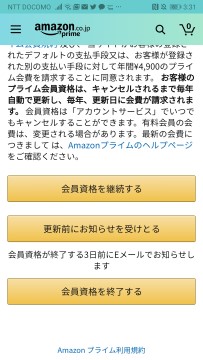
まとめ:知らぬ間のプライム登録を防ぐために
Amazonは便利な一方、登録や契約のシステムが分かりにくい部分もあります。
「無料体験」と見せかけて実際は有料契約が前提になっているケースも多いため、「登録した覚えがない」と感じたら、すぐにステータスを確認して対処しましょう。
特に家族とアカウントを共有している方、初めてAmazonを利用した方は注意が必要です。




